「フォトショップエレメンツ ズーム ショートカット」
という検索で、このサイト・インストラクターのネタ帳にアクセスくださった方がいらっしゃいます。
Photoshop Elementsのズームイン・ズームアウトなどを行うショートカットを探している方です。
Photoshop Elements Editorで画像の編集作業を行う場合、画面の表示倍率を頻繁に切り替えることになります。
実際の表示倍率で表示したり、細かな作業をするために拡大したり、大きな画像を編集しているときには全体の雰囲気をつかむために縮小表示をしたり。
そんなときに、[ツールパネル]−[ズーム]ボタンを利用すれば表示倍率を変更できますが、いくつかのショートカットキーは覚えておくほうが便利だと思います。
ズームイン・表示倍率を上げる:[Ctrl]キー+[;]キー
ズームアウト・表示倍率を下げる:[Ctrl]キー+[-]キー 画面サイズに合わせる:[Ctrl]キー+[0]キー
ピクセル等倍・表示倍率を100%にする:[Ctrl]キー+[1]キー
私の場合、これらのショートカットキーをよく使っていたこともあって、ズームツールで[Alt]キーを押しっぱなしでクリックすると、ズームアウトになることを知らなかった、知らなくても困らなかったといえます。
ズームインのショートカットキーが[Ctrl]+[;]というのは、ちょっと違和感を感じますが、[;]キーというのは「+」の刻印されているキーだからですね。
表示倍率を100%にする[Ctrl]+[1]キ−を「100%」の[1]と記憶して、それとのセットで[Ctrl]+[0]キーを考えれば画面サイズに合わせるほうも覚えやすいと思います。
これらのコマンドは、メニュー[ビュー]内にあり、下図のように各コマンドの横にショートカットキーも表示されています。
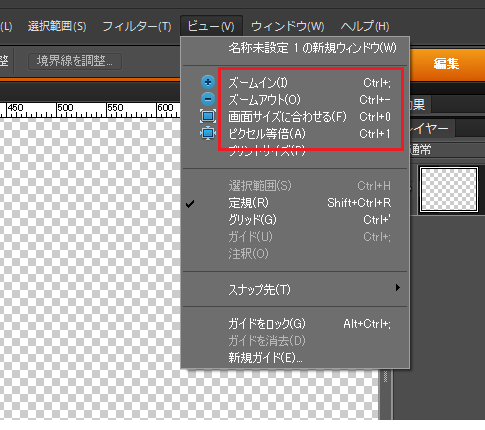
どの操作がどのショートカットキーだったのか記憶が曖昧になったとしても、メニュー[ビュー]を開いて確認するのを何度か繰り返せば覚えられるでしょう。
Home » Photoshop(フォトショップ)の使い方 » 表示倍率を変更するショートカットキー
 『インストラクターのネタ帳』では、2003年10月からMicrosoft Officeの使い方などを紹介し続けています。
『インストラクターのネタ帳』では、2003年10月からMicrosoft Officeの使い方などを紹介し続けています。










